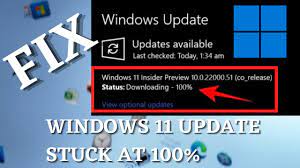Quando me registrei no Windows Insider no canal dev, tive um problema ao instalá-lo. O atualizador continuou mostrando “O que precisa de sua atenção” e continua em 91%. Existe uma maneira de corrigi-lo?
Atualização do Windows 11 travada em 91%, 97%, 99%
A compilação do Windows 11 insider preview foi lançada há algum tempo. Se você ingressou no programa e atende aos requisitos dos sistemas Windows 11, pode atualizar facilmente para o Windows 11 em Iniciar> Configurações> Atualização e segurança> Windows Update.
No entanto, o processo nem sempre é suave. Todo o processo pode levar muitas horas. Às vezes, o processo de instalação pode ficar em certa porcentagem por muito tempo. Se este for o caso, você deve esperar até que ele salte para a próxima porcentagem.
No entanto, se o caso for que a atualização do Windows 11 travou em 91 ou determinado outro número em porcentagem e uma atualização do Windows 11 que precisa de sua atenção aparecer na tela, o problema é que algo não desapareceu automaticamente.
Na atualização do Windows 11, o que precisa da sua interface de atenção, você pode ver a mensagem abaixo:
As coisas a seguir precisam de sua atenção para continuar a instalação e manter as configurações do Windows, arquivos pessoais e aplicativos.
Como você vê claramente, ele não mostra a causa do problema por que a atualização do Windows 11 travou em 91. Como você não conhece o caso, não pode saber como continuar o processo de instalação do Windows 11.
No entanto, aqui neste artigo, sugerimos algumas dicas de como você pode voltar ao processo de instalação. Antes disso, veremos rapidamente quais são os possíveis motivos que podem causar o problema em discussão.
Causas da atualização do Windows 11 travada em 91
Provavelmente, o problema é causado devido a dispositivos, drivers, jogos, programas ou outros arquivos incompatíveis que você precisa remover após a desinstalação do software. Após investigação, conseguimos descobrir diferentes programas incompatíveis que podem causar esse problema e incluem:
- LDPlayer
- dnplayerext2
- BlueStacks
- TeamViewer
- Caixa Virtual
- Reprodutor de estação de trabalho VMware
- Jogador NOX
- Criador USB LinuxLive
- Estilo Ux
Além disso, existem certos dispositivos periféricos como Bluetooth, mouse e teclados, drivers rígidos externos, impressoras, scanners e muito mais podem fazer com que a atualização do Windows 11 fique travada em 91. Agora, depois de conhecer a natureza do problema e os possíveis motivos que o estão causando, vamos discutir suas possíveis correções.
Correções para atualização do Windows 11 travada em 91
Existem dois métodos para corrigir os problemas. Estes são descritos abaixo:
Método 1: Desconecte todos os dispositivos periféricos do seu sistema
Dispositivo externo defeituoso conectado ao sistema pode ser responsável pelo processo de instalação travado em determinado problema percentual. Seu sistema pode até congelar neste caso. Você não precisa ir fundo para descobrir a verdadeira causa disso.

Ao atualizar seu sistema para o Windows 11, você não precisa usar esses periféricos. Portanto, você pode desconectar esses dispositivos externos conectados do seu sistema e, em seguida, ir com a opção Atualizar na atualização do Windows 11 que precisa de sua interface de atenção.
Método 2: Desinstale todos os programas incompatíveis
Programas incompatíveis em sistemas são o principal motivo para a atualização do Windows 11 travar em determinado problema de porcentagem. Esse problema continuará até que você remova os aplicativos problemáticos. Já mencionamos os possíveis aplicativos que causam o problema. Para excluir um aplicativo, clique em Iniciar>Configurações> Aplicativos, navegue até o aplicativo e clique na opção Desinstalar.
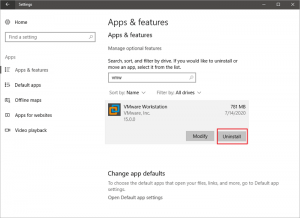
Conclusão
Isso é tudo! Fornecemos todas as correções possíveis para a atualização do Windows 11 travada em 91. Espero que sim, esses métodos são realmente úteis para você obter a correção. Se o problema persistir, use o PC Repair Tool para verificar os possíveis problemas relacionados ao Windows para obter sua correção automática.